PS快速給黑白人物上色
時間:2024-02-26 09:00作者:下載吧人氣:35
教程介紹黑白人物照片上色的常用方法。上色之前需要大致構(gòu)思好畫面的色彩,然后新建圖層,把圖層的混合模式改為“顏色”,選擇相應(yīng)的顏色開始局部上色。做好一個部分需要新建一個圖層再做其他的部分。最后再整體調(diào)整顏色和細(xì)節(jié)即可。
原圖

最終效果

1、打開原圖素材,按Ctrl + J 把背景圖層復(fù)制一層,得到“圖層1”。

2、新建一個圖層,圖層混合模式改為“顏色”,把前景顏色設(shè)置為:#a38375,選擇畫筆工具,畫筆不透明度設(shè)置為:10%左右,然后慢慢涂抹人物臉部膚色部分,給臉部上色,效果如下圖。
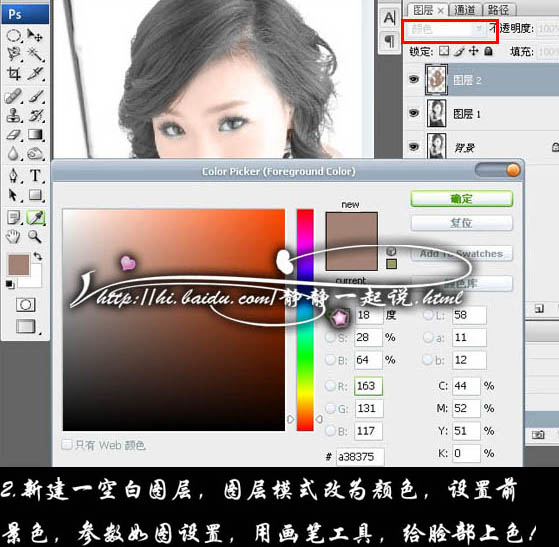
3、為了讓臉部皮膚更加自然,可以創(chuàng)建色相/飽和度調(diào)整圖層,適當(dāng)降低飽和度,參數(shù)設(shè)置如下圖。

4、新建一個圖層,圖層混合模式改為“顏色”,圖層不透明度改為:25%。把前景顏色設(shè)置為:#DF6141。然后用畫筆涂抹人物頭發(fā)部分,為頭發(fā)上色。同樣的方法給耳環(huán),嘴唇上色,需要選好各部分的顏色,效果如下圖。

5、新建一個圖層,圖層混合模式改為“顏色”,把前景顏色設(shè)置為:#DF20E6,為衣服上色。確定后按Ctrl + Alt + Shift + E 蓋印圖層。按Ctrl + J 把蓋印圖層復(fù)制一層,圖層混合模式改為“柔光”,圖層不透明度改為:50%,效果如下圖。

6、創(chuàng)建曲線調(diào)整圖層,調(diào)整整體效果,參數(shù)設(shè)置如下圖,完成整體效果。

7、新建一個圖層,圖層混合模式改為“顏色”,把前景顏色設(shè)置為:#2A53AE,用畫筆給人物涂上淡淡的眼影。再根據(jù)個人的喜好為人物的細(xì)節(jié)做適當(dāng)?shù)奶幚恚瓿勺罱K效果。

最終效果:

相關(guān)推薦
相關(guān)下載
熱門閱覽
最新排行
- 1室內(nèi)人像,室內(nèi)情緒人像還能這樣調(diào)
- 2黑金風(fēng)格,打造炫酷城市黑金效果
- 3人物磨皮,用高低頻給人物進(jìn)行磨皮
- 4復(fù)古色調(diào),王家衛(wèi)式的港風(fēng)人物調(diào)色效果
- 5海報(bào)制作,制作炫酷的人物海報(bào)
- 6海報(bào)制作,制作時尚感十足的人物海報(bào)
- 7創(chuàng)意海報(bào),制作抽象的森林海報(bào)
- 8海報(bào)制作,制作超有氛圍感的黑幫人物海報(bào)
- 9碎片效果,制作文字消散創(chuàng)意海報(bào)
- 10人物海報(bào),制作漸變效果的人物封面海報(bào)
- 11文字人像,學(xué)習(xí)PS之人像文字海報(bào)制作
- 12噪點(diǎn)插畫,制作迷宮噪點(diǎn)插畫

網(wǎng)友評論